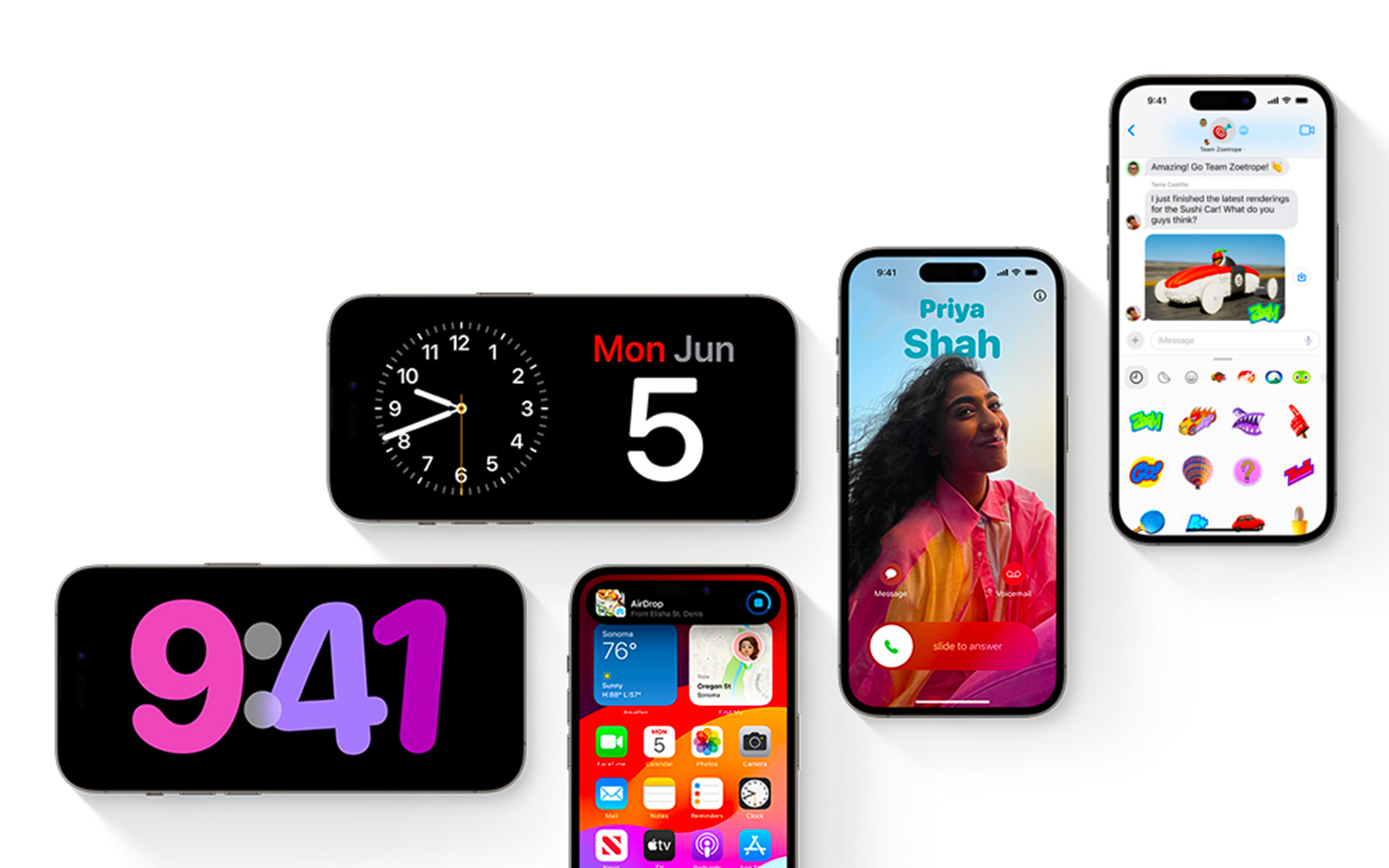این روزها تقریبا همه افراد با ویندوز و رایانه سروکار دارند، از ارسال یک پیام الکترونیکی تا بازی کردن و دیدن یک فیلم، با این وجود امکان دارد به طور اشتباه وارد بخشی از ویندوز شده و تنظیمات شبکه ? را دستکاری کنیم، با دستکاری شدن تنظیمات ممکن است عملکرد ویندوز بطور چشمگیری کاهش یابد یا باعث کاهش رضایت ما از عملکرد رایانه در شبکه گردد، از این رو در این پست به ۲ روش در ویندوز ۱۰ و یک روش برای ویندوز ۸ و ۷ به آموزش ریست کردن شبکه جهت برطرف کردن این مشکلات خواهیم پرداخت.
نحوه بازگردانی تنظیمات شبکه در ویندوز ۱۰ و ۸ و ۷
How to Reset Network Settings in Windows 7, 8 and 10
پیش تر رفع مشکل نشناختن کارت شبکه در ابتدا بررسی روش های رفع این مشکل در ویندوز ۱۰ خواهیم پرداخت و سپس به بررسی رفع مشکل در ورژن (Version) قدیمی تر سیستم عامل ها یعنی ویندوز ۸ و ۷ خواهیم پرداخت.
ریست کردن شبکه در ویندوز باعث میشود که همه شبکه ها که روی سیستم شما است را پاک کند. باید این را دانست که به همین راحتی و بدون در نظر گرفتن ریسک پاک شدن شبکه ها نمی توان این روش را انجام داد. با این وجود با استفاده از ریست کردن شبکه مشکلات بسیاری از کاربران به سرعت حل میشود و کاربران به راحتی می توانند مشکلات شبکه سیستم عاملشان را به سرعت با ریست کردن تنظیمات شبکه حل کنند.
با ریست کردن تنظیمات ما کلیه تغییراتی را که ایجاد کرده ایم از بین برده و تنظیمات شبکه به تنظیمات کارخانه باز میگردند. برای اینکه به پروسه ریست کردن شبکه آگاه شویم بهتر است بدانیم که ویندوز با این روش چه سیستم هایی را ریست میکند و وظیفه این سیستم ها چیست:
Winsock: این واسط کاربری برای برنامه هایی است که درخواست های ورودی و خروجی را به اینترنت می کند.
TCP/IP: این مخفف پروتکل کنترل انتقال / پروتکل اینترنت است و به کلیه دستگاه های شبکه موجود در رایانه شما اجازه می دهد تا از طریق اینترنت ارتباط برقرار کنند.
پس در جریان باشید با ریست کردن شبکه اگر تنظیماتی به طور دستی در این بخش ها انجام داده اید از بین خواهد رفت و پس از ریست کردن باید دوباره این کار را انجام دهید.
ریست تنظیمات شبکه در ویندوز ۱۰
برای ریست کردن تنظیمات شبکه به طور کلی دو راه وجود دارد که در راه اول بخشی از تنظیمات ریست میشود و در روش دیگر برخی دیگر.
برای ریست کردن ابتدا وارد منو استارت(start) شده و کلمه NETWORK را تایپ کنید، سپس گزینه Network and Sharing Center را انتخاب کنید.
در Windows Setting گزینه Network and Internet را انتخاب کنید.
در منوی سمت چپ گزینه Status را انتخاب کنید، سپس به پایین صفحه بروید تا اینکه گزینه Network Reset را ببنید.
با انتخاب کردن گزینه Network Reset صفحه اطلاعات ریست کردن شبکه نمایش داده میشود، هر موقع آماده انجام عملیات بودید روی گزینه Reset Now کلیک کنید.
سپس گزینه YES را انتخاب کنید تا ریست کردن شبکه شروع شود، همچنین این عملیات باعث ریست شدن کامپیوتر شما می شود.
در این مرحله سیستم به شما اخطار ریست شدن کامپیوتر را میدهد.
وقتی کامپیوتر شما دوباره روشن شد متوجه میشود که به هیچ شبکه ای متصل نیستید، دلیل این است که تنظیمات ریست شده اند، برای حل مشکل تنها کافی است شبکه مورد نظر را انتخاب کرده و دوباره Connect شوید.
اگر تنظیمات TCP / IP شما به طور خودکار تنظیم شده باشد ، اتصال شبکه شما باید تنظیمات شبکه مناسب را تشخیص داده و بدون هیچ مشکلی به اینترنت متصل شود.
ریست کردن باقی تنظیمات از طریق Internet Option
قبل از تنظیم مجدد شبکه ، اگر از استفاده کنندگان VPN یا سایر نرم افزارهای شبکه هستید ، ممکن است لازم باشد آنها را مجدداً پیکربندی کنید تا دوباره کار کنند، همچنین اگر از یک سرور پروکسی به یک شبکه دیگر وصل می شوید ، ممکن است لازم باشد تنظیمات سرور پروکسی خود را مجددا تنظیم کنید.
گزینه استارت(Start) را انتخاب کرده و کلمه Internet Option را تایپ کرده و سپس گزینه Internet Option را انتخاب کنید.
در منوی Internet Option سربرگ Connections را انتخاب کنید.
دکمه LAN Setting را انتخاب کنید و در پنجره تنظیمات LAN ، استفاده از سرور پروکسی را برای LAN خود انتخاب کنید. در قسمت آدرس ، آدرس مربوط به سرور پراکسی LAN شرکت خود را تایپ کنید. برای پذیرش تغییرات ، در هر دو پنجره گزینه OK را انتخاب کنید.
ممکن است نیاز باشد که رایانه خود یا کارت شبکه را ریست کنید تا تغییرات به شکل موثر اعمال گردد.
ریست تنظیمات شبکه در ویندوز ۸ و ۷
در ورژن های قدیمی مانند ریست تنظیمات در ویندوز ۷ می توان از روش ذیل برای ریست کردن شبکه استفاده کرد.
ابتدا به منوی Start رفته و Control Panel باز کنید، به Network and Internet رفته و سپس به Network Connections بروید. شما چیزی شبیه این خواهید دید:
وای فای (Wi-Fi) مناسب را انتخاب کنید و بر روی آن راست کلیک کنید. برای غیرفعال کردن آن روی گزینه Disable کلیک کنید سپس بر روی آن دوبار کلیک کنید تا دوباره فعال شود. این اغلب مشکلات اتصال را برطرف می کند ، اما می توانید یک اتصال را نیز انتخاب کنید و کلید حذف را در صفحه کلید خود بزنید تا آن را حذف کنید.برای نصب مجدد آن ، به صفحه کنترل در صفحه کنترل بروید و نماد “اسکن برای تغییرات سخت افزاری” – که در زیر قرار دارد – را فشار دهید تا آن را پیدا کنید و ویندوز باید بطور خودکار درایورهای خود را نصب کنید، در تصویر ذیل آیکون مورد نظر مشخص شده است.
نظرات و پیشنهاد شما؟
در مطلب امروز روش های ریست تنظیمات شبکه ویندوز ۱۰ ، ۸ و ۷ را به شما آمورش دادیم.نظر شما راجع این آموزش چیست؟ می توانید سایر نظرات، پیشنهادات و تجربیات خود در زمینه ریست تنظیمات شبکه در ویندوز (حل مشکل وصل نشدن اینترنت در ویندوز ۷ یا ۸ و یا ۱۰) را در دیدگاه این پست با ما به اشتراک بگذارید.